

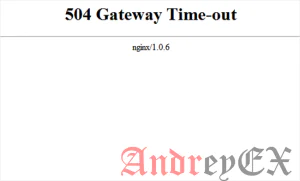
Вы когда-нибудь получали ошибку 504 Gateway Timeout на Вашем сайте на WordPress? Эта ошибка может сделать ваш веб-сайт недоступным для пользователей. Хуже всего то, что она может исчезнуть и появиться самостоятельно, если основная проблема не устранена. В этой статье мы покажем вам, как исправить ошибку 504 Gateway Timeout в WordPress.
Ошибка 504 Gateway Timeout обычно возникает, когда сервер не может подключиться к вышестоящему серверу для выполнения запроса.
Например, если вы используете брандмауэр на сайте, и он не сможет подключиться к вашему сайту на сервере, то вы увидите ошибки 504 Gateway Timeout.
Сообщение об ошибке может отображаться по-разному в зависимости от вашего хостинга, прокси-сервера или браузера, который вы используете. Ниже приведены некоторые из наиболее распространенных сообщений об ошибках 504 Gateway Timeout.
Хотя наиболее распространенной причиной ошибки является то, что прокси-сервер не может достичь вышестоящего сервера, это также может быть вызвано другими проблемами конфигурации хостинга.
Теперь давайте посмотрим, как легко устранить и исправить ошибку 504 Gateway Timeout в WordPress.
Ошибка 504 Gateway Timeout может быть просто вызвана временным сбоем на Ваших серверов хостинга. Дайте ему несколько минут, а затем попробуйте перезагрузить ваш сайт.
Если проблема исчезает, то вам не нужно предпринимать никаких дальнейших шагов. Тем не менее если ошибка не устранена или появится через некоторое время, то продолжите чтение для устранения неполадок и устранение проблемы.
Если вы используете VPN-услуги для просмотра веб-страниц, то попробуйте его отключить. Иногда ваш VPN-сервер не может получить ответ от вашего хостинг сервера, и это приведет к ошибки 504 Gateway Timeout .
Если ваш сайт появляется снова, то это означает, что сервер VPN был виновником. Теперь, если использование VPN важно для вас, то вы можете попробовать переключиться на другой сервер VPN. Если вы видите ошибку даже после изменения серверов, то вы должны связаться с поддержкой поставщиком VPN услуг.
Если вы используете на DNS уровень брандмауэра, такой как cloudflare, то попробуйте временно отключить брандмауэр. Это позволит вам напрямую подключаться к Вашему хостингу.
Если это исправит проблему, то вполне вероятно, что ваш хостинг-сервер блокирует IP-адреса брандмауэра, которые могут вызвать эту проблему. Вам нужно будет связаться с поставщиком услуг брандмауэра, чтобы получить список IP-адресов, а затем обратитесь к веб-хостингу, чтобы добавить в белый список эти IP-адреса.
Иногда отключение брандмауэра может показать вам фактическое сообщение об ошибке сервера. В этом случае, вам следует обратиться к нашему списку распространенных ошибок на WordPress, чтобы исправить конкретную проблему.
Если вы подключены к интернету через прокси-сервер, то этот сервер может быть не в состоянии получить ответ от Вашего сайта на WordPress.
Попробуйте открыть свой сайт через другое интернет-соединение или использовать онлайн-сервисы чтобы увидеть, если ваш сайт недоступен.
Если он не работает только для вас, то вам нужно изменить настройки сети. Чтобы устранить проблему, обратитесь к поставщику услуг Интернета или администратору сети.
Ваше подключение к интернету использует то, что называется DNS-серверы. Эти серверы помогают компьютеру подключаться к различным серверам в интернете.
Если DNS-серверы, которые вы используете, не работают или не могут подключиться к вашему веб-сайту, то вы можете увидеть ошибку 504 Gateway Timeout. Самый простой способ проверить это — изменить DNS-серверы, которые использует ваше устройство.
На компьютерах с Windows, вы можете найти их в разделе панели управления » Сетевые подключения.
На компьютерах Mac, вы можете найти их в разделе настройки сети. Нажмите на кнопку дополнительно, а затем выберите вкладку DNS.
Вы можете изменить адрес DNS-сервера на 8.8.8.8 и 8.8.4.4 и применить изменения.
Попробуйте посетить ваш сайт сейчас. Если это решило вашу ошибку, то вы все сделали. Проблема была с подключением к Интернету, и она теперь исправлена.
Поврежденная база данных в WordPress может также вызвать ошибку 504 gateway timeout. Не волнуйтесь, Ваши данные WordPress, скорее всего, безопасны. Тем не менее, вашей базе данных может потребоваться немного весенней очистки.
Это можно легко сделать путем оптимизации базы данных WordPress с помощью phpmyadmin или через плагин в WP-Sweep. Убедитесь, что вы сделали резервное копирование базы данных в WordPress перед выполнением каких-либо действий.
WordPress плагины и темы менее вероятно могут вызвать ошибку 504 Gateway Timeout. Однако, если плагин или тема делает слишком много запросов к серверу, то вполне вероятно, что некоторые из этих запросов могут упасть и вызвать ошибку 504 gateway timeout .
Чтобы проверить это, вы должны отключить все плагины для WordPress через подключение по FTP.
После этого посетите ваш веб-сайт, чтобы узнать, устранена ли ошибка.
Если это так, то один из ваших плагинов был причиной проблемы. Теперь вам нужно активировать все плагины один за другим, пока вы не сможете воспроизвести ошибку. Это поможет вам найти плагин, ответственный за ошибку.
Если деактивация плагинов не решит вашу проблему, то вы хотели бы проверить Вашу тему yf WordPress. Вам нужно будет переключить темы WordPress через phpmyadmin.
После переключения темы на тему WordPress по умолчанию, посетите ваш веб-сайт, чтобы увидеть, что он работает.
Если все остальное терпит неудачу, и вы до сих пор не могут решить ошибку 504 Gateway Timeout, выполните действия, описанные в нашей конечной для WordPress руководство по устранению неисправностей для начинающих.
Наконец, в крайнем случае, вам нужно обратиться к вашему хостинг-провайдеру за поддержкой. Они могут быть в состоянии исправить проблему или указать вам в правильном направлении.
Мы надеемся, что эта статья помогла вам узнать, как исправить ошибку 504 Gateway Timeout в WordPress.

Заполните форму и наш менеджер перезвонит Вам в самое ближайшее время!


Спасибо! Ваша заявка принята


Спасибо! Ваша заявка принята
